Коли ти занурюєшся в світ обробки зображень, такі інструменти, як Adobe Camera Raw, є незамінними. З останнім оновленням до версії 12.3 Adobe істотно покращила інтерфейс та функції. У цьому посібнику я покажу тобі крок за кроком, як ти можеш ефективно використовувати нові можливості Camera Raw для оптимізації своїх зображень. Ти навчишся, як простими налаштуваннями підняти настрій своїх фото та заощадити час при обробці в Photoshop.
Основні виводи
- Інтерфейс Camera Raw 12.3 оптимізовано та стало більш упорядкованим.
- Нові інструменти суттєво спростили обробку зображень.
- Завдяки цілеспрямованим налаштуванням ти можеш значно поліпшити якість своїх зображень.
Крок за кроком інструкція
1. Перше враження від Camera Raw 12.3
По-перше, ти помітиш, що весь інтерфейс зараз виглядає набагато більш узгоджено. Розташування інструментів виконано в зрозумілих вкладках. Один клік на верхнє меню відкриває тобі основні інструменти, і ти більше не турбуєшся про хаотичне розташування. Ця нова організація спрощує цілеспрямовану роботу з твоїми зображеннями.
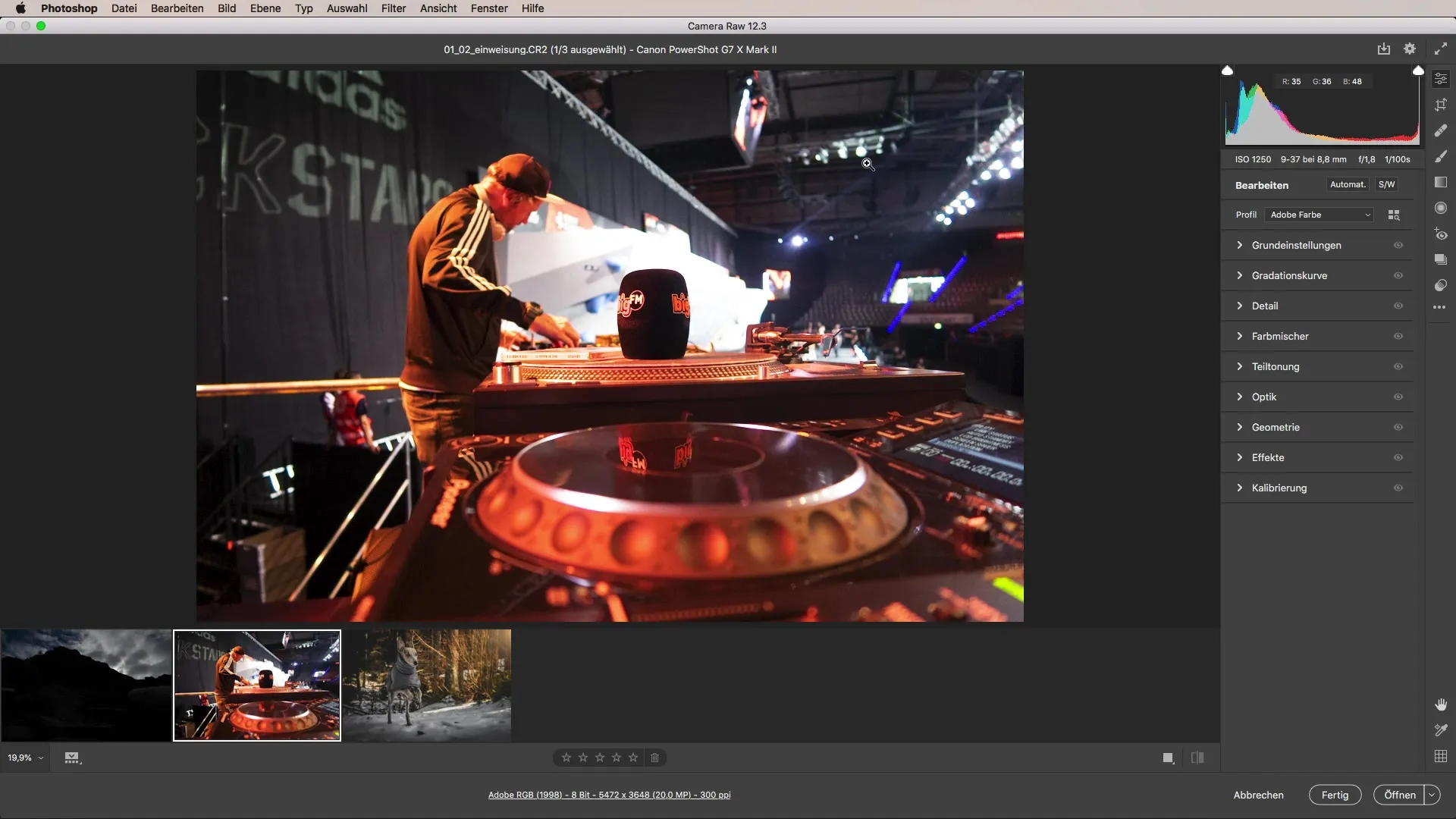
2. Використання попереднього перегляду фільму
Ще однією особливістю нової версії є попередній перегляд фільму. Ти можеш у будь-який момент вмикати чи вимикати його, щоб отримати краще уявлення про композицію зображення. Це допоможе тобі оцінити загальний ефект твого зображення і за потреби внести корективи.
3. Основні налаштування для оптимізації зображення
Тепер переходиш до практичної частини, де мова йде про те, як ти можеш конкретно підійти до обробки зображень. Візьмемо, наприклад, зображення з події. Тут ти можеш підвищити колірну температуру, щоб поліпшити настрій. Одночасно слід зменшити яскравість світлів, щоб отримати більше деталей у тінях.
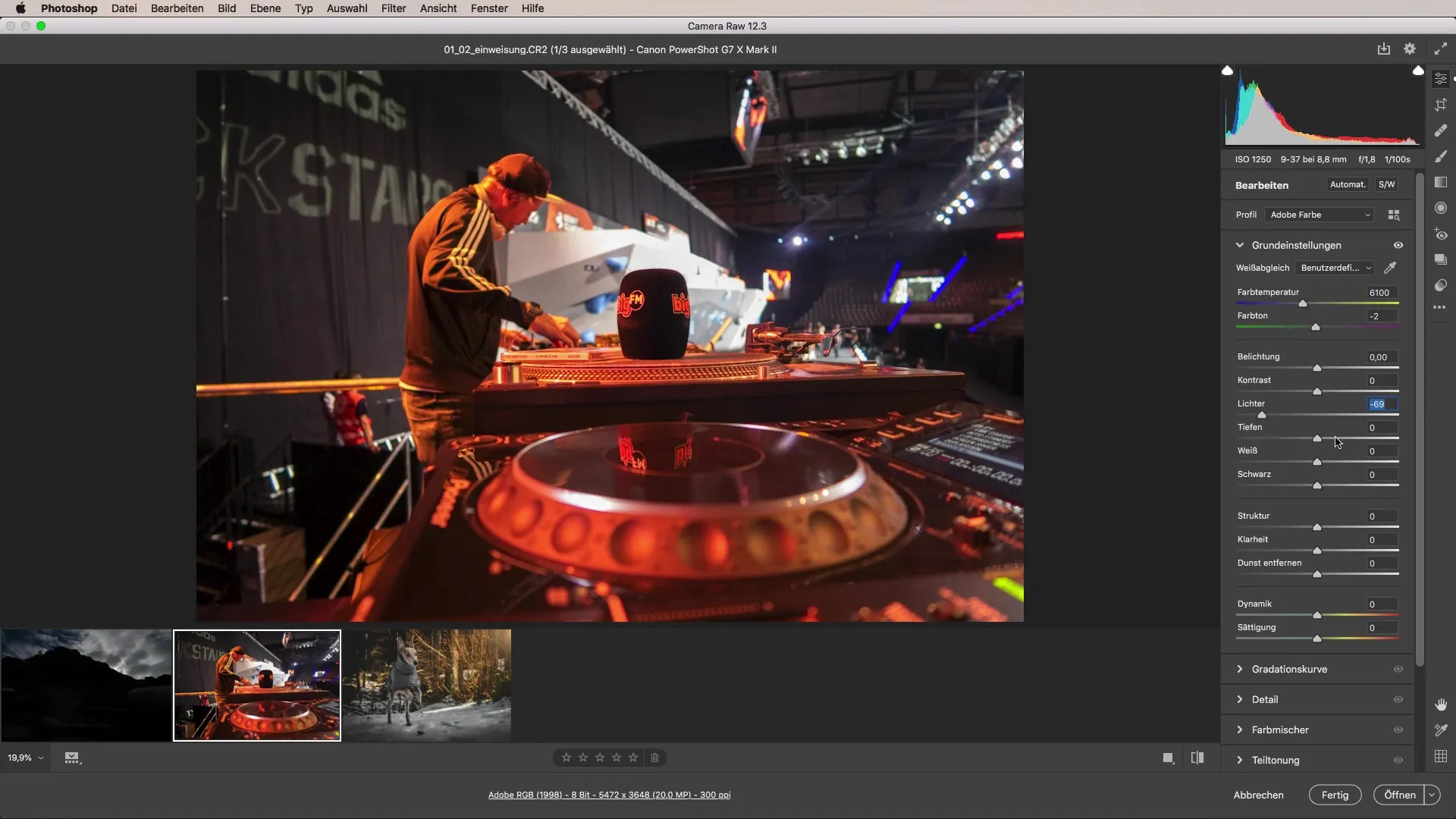
4. Поліпшення різкості зображення за допомогою фільтрів
Ще одним прикладом може бути зображення твого собаки. Ти можеш використовувати радіальний фільтр для цілеспрямованих налаштувань. Спочатку встанови різкість собаки на нуль. Щоб повернути фокус, застосуй команду інверсії. Завдяки цим новим функціям здається, що твого собаку знято з відчиненою діафрагмою, що надає йому певної величі.
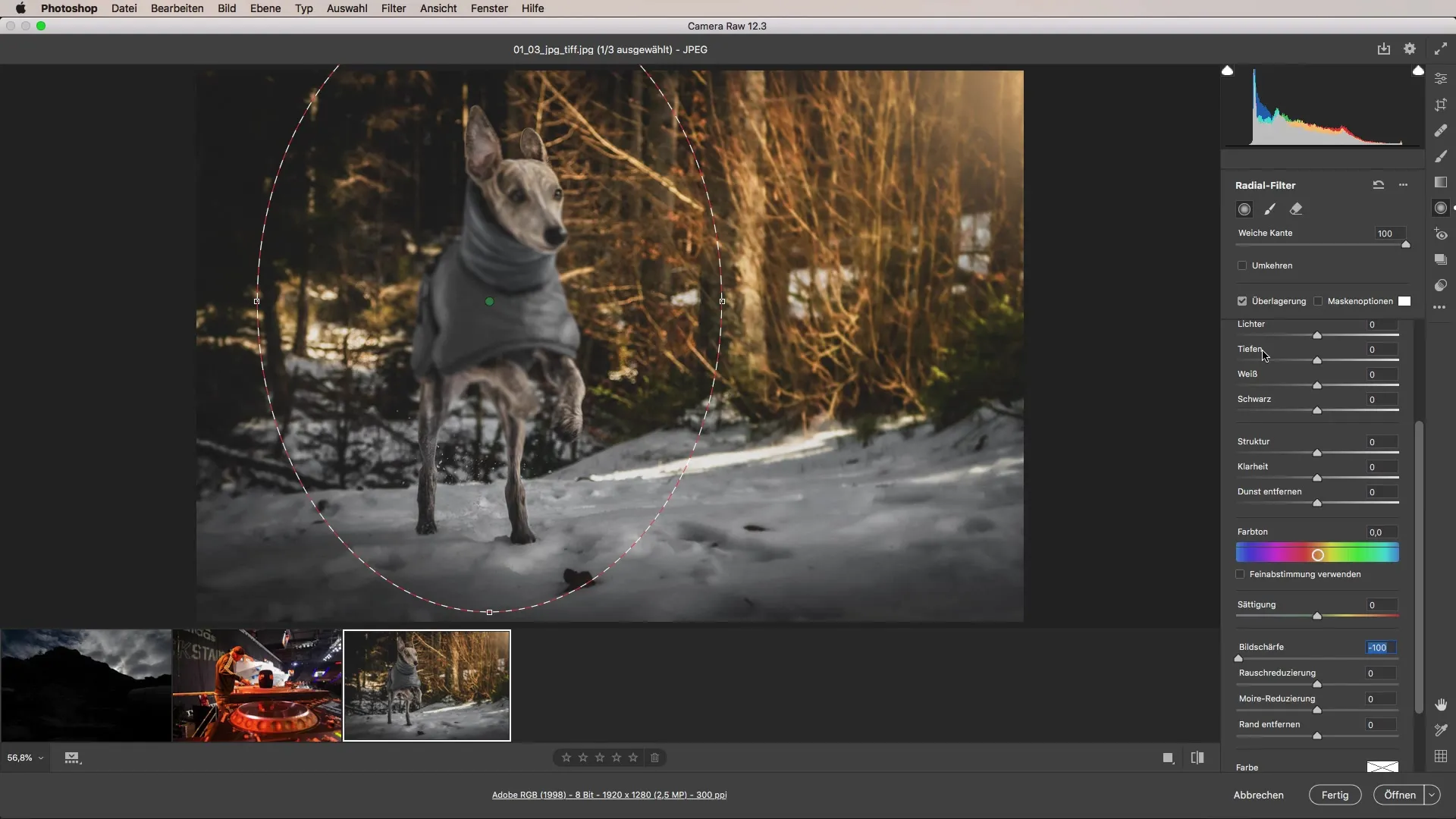
5. Налаштування тіней і експозиції
Ще одним чудовим прикладом є пейзажне зображення, в якому експозиція зосереджена на небі. Ти можеш підвищити тіні, завдяки чому деталі в небі залишаться, поки ти налаштовуєш експозицію для гори, щоб зробити загальну картину гармонійною. Це дозволить тобі значно посилити оповідь твого зображення.
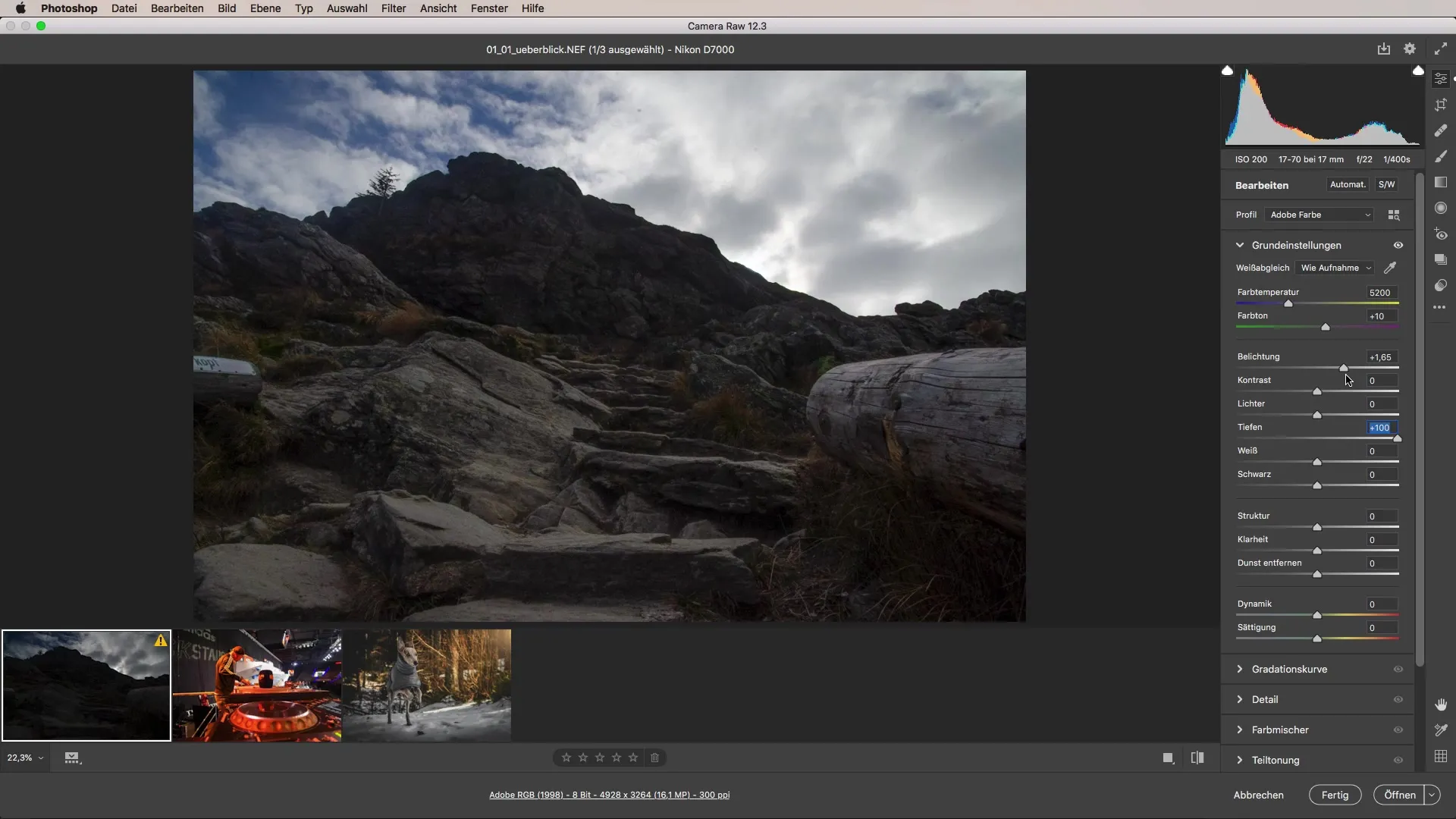
6. Використання технічних можливостей Camera Raw
Можливості, які тобі пропонує Camera Raw, вражають. Ти будеш здивований, які технічні деталі приховані в твоїх зображеннях, навіть якщо вони зняті старшими камерами. Часто ти маєш більше контролю, ніж думаєш. Покладайся на сили інструменту, щоб витягти максимум з твоїх зображень.
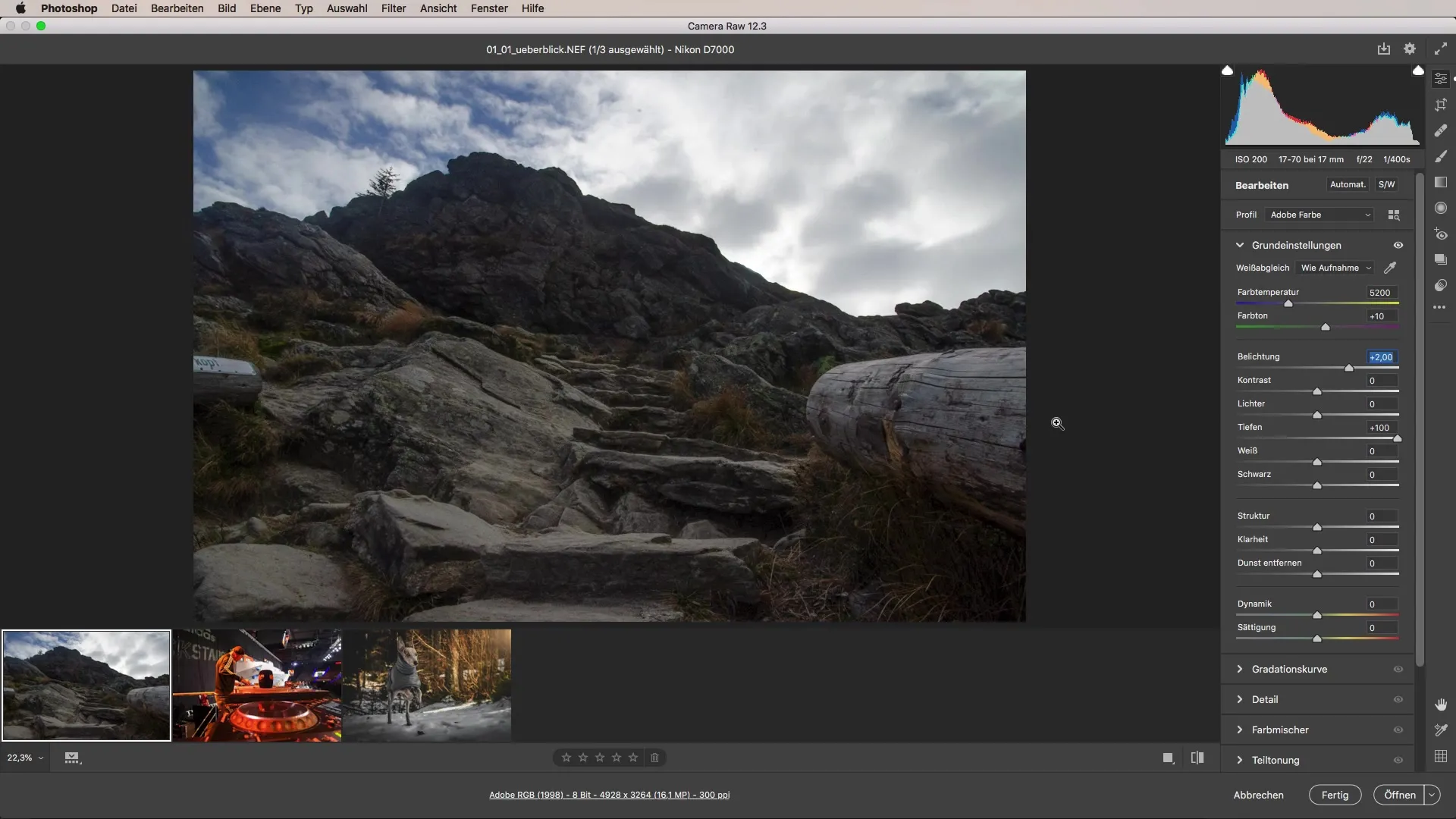
Резюме - Посібник по Camera Raw: Поради щодо оптимізації зображення та новинки
У підсумку можна сказати, що остання версія Camera Raw пропонує тобі безліч можливостей швидко та ефективно оптимізувати твої зображення. Інтерфейс є більш інтуїтивним, а нові функції дозволяють точніші налаштування, які нададуть нову якість твоїм зображенням.
Часто задавані питання
Як я можу вмикати або вимикати попередній перегляд фільму?Ти можеш активувати або деактивувати попередній перегляд фільму через меню.
Що я можу досягти за допомогою радіального фільтра?Радіальний фільтр дозволяє тобі цілеспрямовано обробляти певні області зображення.
Як я можу налаштувати тіні та світла?В області «Експозиція» ти можеш просто налаштувати повзунки для тіней і світел.

